19
sep 22Power BI Tip: Interactie tussen visuals aanpassen
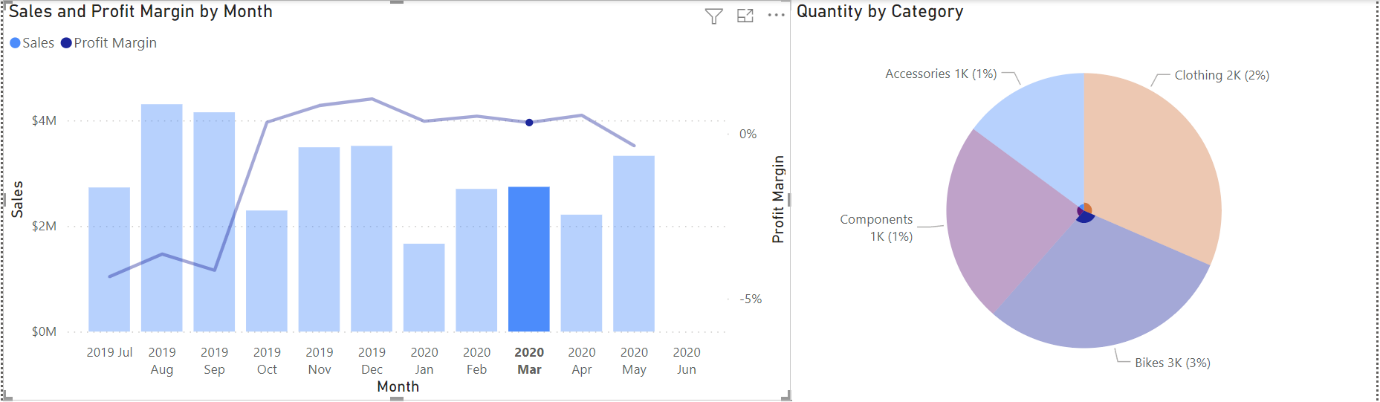
Een mooie feature van Power Bi is dat visuals op elkaar kunnen ‘reageren’. Ze hebben interactie met elkaar.
Hoe werkt dit?
- Bijvoorbeeld door te klikken op de kolom van Maart in onderstaand kolomdiagram (links), wordt het taartdiagram (rechts) aangepast.
- De data die betrekking heeft op de maand Maart 2020 wordt nu in het taartdiagram uitgelicht.

De wijze van interactie aanpassen
Maar wist je ook dat je de wijze waarop die interactie plaatsvindt, kan aanpassen? Volg hiervoor onderstaande stappen:
- Selecteer de visual waarvan je de interactie met andere visuals wilt wijzigen.
- Klik vervolgens op de knop ‘Edit Interactions’ in het menu ‘Format’.
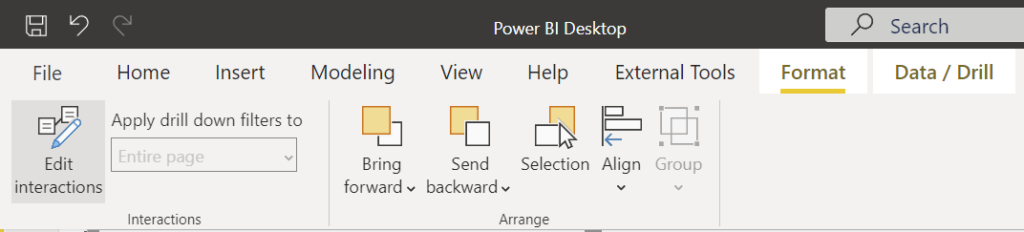
3. Rechtsboven, in de hoek van ieder visual, verschijnen extra knopjes die corresponderen met de mogelijke ‘soorten’ interactie: Filter, Highlight en None.
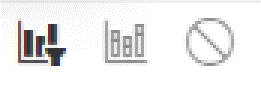
4. Kies de gewenste soort interactie en klik daarna weer op de knop ‘Edit Interactions’. Je hebt nu de interactie tussen de visuals gewijzigd! In dit voorbeeld wordt de data uit het taartdiagram nu gefilterd in plaats van uitgelicht:
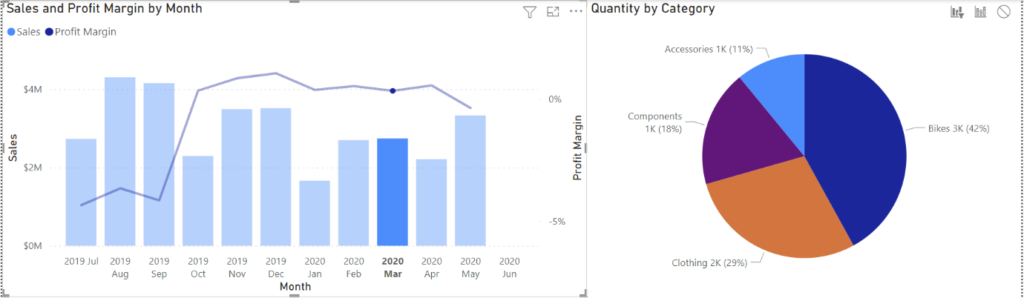
Meer praktische Power BI tips?
Bekijk hier meer handige Power BI tips over DAX, opmaak, delen en beveiliging.




